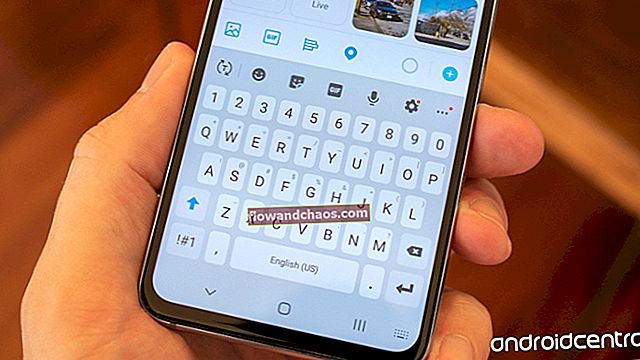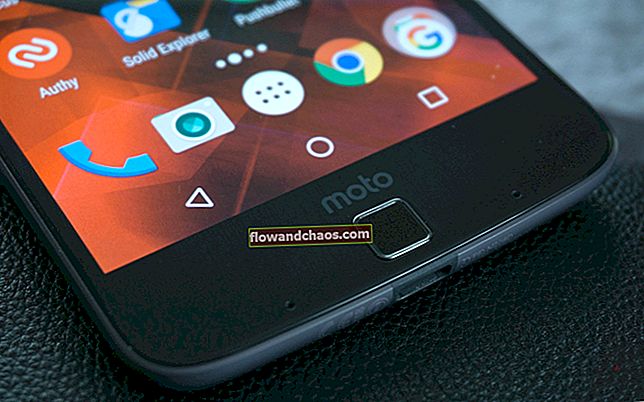"Ingen service" er et af de meget almindelige problemer, som mange Android-smartphone-brugere står over for, og i denne artikel vil vi dele nogle af de mest effektive løsninger.
Meget ofte resulterer dette problem i ikke registreret på netværket og intet signal på Android-enheden. Din Android-smartphone kan ofte ikke vise nogen servicefejl på grund af et null IMEI. Du kan også gennemgå artiklen: Sådan gendannes IMEI-nummer og fikset ingen signalfejl. De fleste af vores læsere fandt en løsning ved at følge denne artikel.
Se også: Sådan retter du Samsung Galaxy-fejl, mens du søger efter netværk
Hvad forårsager Samsung Galaxy og Android Ingen servicefejl
Der er flere grunde, der kan forårsage problemet med Android No Service. Nogle gange opstår det på grund af radiosignalet, radiosignalet slukkes automatisk på grund af en vis konflikt med WIFI og GPS, hvilket giver anledning til det nævnte problem.
Denne fejl kan også skyldes nogle dårlige apps, der interfererer med radiosignalet.
Sådan repareres Samsung Galaxy og Android Ingen service
Metode 1:
Start med at genstarte enheden. Dette skal være det første skridt, når du står over for enhver form for problem på din Android-enhed.
- Tryk og hold tænd / sluk-knappen nede
- Når menuen åbnes, skal du trykke på Genstart

Metode 2:
Dette er en anden nyttig metode, der er værd at prøve, da dette lille trin i mange tilfælde har været i stand til at løse Ingen servicefejl. Så prøv det, hvis genstart af enheden ikke fungerede for dig. Træk meddelelsesområdet ned, hvor du nemt kan finde flytilstand eller flytilstand. Bare tryk på det. Lad den være tændt i 30 sekunder, og tryk derefter på den en gang til for at slukke for den.

Metode 3:
Fejlen Ingen service løses undertiden let, når netværksoperatøren er valgt manuelt. For at gøre det,
- Gå mod indstillinger
- Find mobilnetværk, og tryk på det
- Tryk nu på Netværksoperatører, og det begynder at søge efter alle de tilgængelige netværk i dette område.
- Når du får dit netværk, skal du vælge det manuelt

Metode 4:
SIM-kortet kan også være synderen. Sørg for, at SIM-kortet er placeret korrekt. Hvis ikke, vil du støde på servicefejlen.

Denne artikel forklarer det meget bedre. Dette indlæg går i dybden med, hvordan du løser servicefejlen "Mens du prøver at oprette en forbindelse". Der er mange måder at rette SIM-problemer på, og dette opsummerer det for dig.
Metode 5:
Denne metode kræver, at du først åbner opkaldsfunktionen, hvorefter nedenstående trin skal følges.
- Indtast denne kode * # * # 4636 # * # * i opkaldet
- Gå ind i servicetilstand
- Klik på den øverste mulighed, - Enhedsoplysninger eller Telefonoplysninger
- Tryk derefter på Run Ping-testen

joyofandroid.com
- Radioindstillingen vil være synlig i bunden af denne skærm
- Kontroller, om den er slukket eller tændt, og tryk derefter på knappen ved siden af den for at tænde radioen.
- Du bliver bedt om at genstarte enheden.
- Klik på genstart, så starter din telefon genstart. Når det er afsluttet, skal du kontrollere, om problemet er løst.
Metode 6:
Nogle gange får du muligvis ingen servicefejl på din Android-enhed, hvis du har installeret en brugerdefineret ROM, ellers hører ROM'en til en anden headsetvariant. Så hvad du skal gøre er bare at få den originale ROM tilbage, du kan installere den ved hjælp af gendannelsen. Kopier først ROM'en og sluk derefter enheden. Tryk derefter ned på lydstyrkeknappen og tænd / sluk-knappen helt, hvilket giver dig en sort skærm sammen med forskellige muligheder. Følg blot instruktionerne på skærmen for at installere ROM, og din telefon vender tilbage til dens driftstilstand.
Metode 7:
Ingen servicefejl opstår undertiden på grund af et nullet eller ukendt IMEI-nummer. Til det er det vigtigt først at kontrollere, om dit IMEI-nummer er ugyldigt eller ødelagt, og derefter fortsætte med at gendanne Null IMEI. Her er h0w at gøre det:
- Tænd for din enhed, og gå til opkaldsprogrammet for at indtaste koden (* # 06 #), der viser enhedens IMEI-nummer. Hvis det viser 'Null', er IMEI-nummeret beskadiget og skal konfigureres til at løse problemet med 'Samsung Galaxy and Android No Service'.
- Ring (* # 197328640 #) eller (* # * # 197328640 # * # *) fra håndsættet, der viser kommandotilstand. Brugere skal vælge indstillingen 'Almindelig'.
- Vælg derefter indstilling 1, der er felttesttilstand (FTM). Det skal udlignes, hvis det var 'ON'. Denne proces vil ændre og gendanne IMEI-nummeret, men sørg for at trykke på menutasten, inden du forlader kommandoskærmen, da dette er et vigtigt skridt for at gøre ændringerne effektive.
- Vælg nøgleindgang og vælg mulighed 2, som slukker FTM.
- Fjern nu batteriet og SIM-kortet fra enheden, vent i 2 minutter, hvorefter batteriet sættes i igen, men ikke SIM-kortet.
- Tænd for enheden, og skriv (* # 197328640 #) igen fra telefonhjulet.
- Gå derefter til Fejlfindingsskærm> telefonstyring> Nas-kontrol> RRC og endelig ved RRC-revision for at løse Null IMEI eller ikke registreret på netværksproblemer.
- Tryk nu på den frigivne, din telefon er, hvilket normalt er mulighed 5.
- Sluk for telefonen igen, og indsæt SIM-kortet for at finde ud af, om problemet med ingen service er løst.
Du kan også læse:
Gendan Galaxy Null IMEI # og Fix ikke registreret på netværk
Sådan repareres Samsung Galaxy ukendt basebandversion, gendan IMEI #, og fix ingen signalfejl
Metode 8:
- Naviger til Indstillinger> Indstillinger for mobilnetværk
- Hold nu afbryderknappen og startknapperne helt nede, når du er i indstillingerne for mobilnetværket for at slukke for enheden.
- Fjern derefter batteriet langsomt.
- Tryk på tænd / sluk-knappen og startknappen sammen ca. 10 gange.
- Tryk og hold nu på tænd / sluk- og startknapperne i 2 minutter, som dræner alle statiske opladninger.
- Sæt batteriet i igen, og start enheden med SIM-kortet. Men fastgør ikke bagdækslet.
- SIM-kortet skal fjernes og indsættes igen 3 gange, mens telefonen er tændt.
- Du bliver derefter bedt om at genstarte din Android-enhed.
- Genstart enheden, og kontroller, om problemet er væk nu.
Læs også: FIXED- Ingen servicefejl, der forsøger at oprette forbindelse til et netværk.